


登録されているemailアドレスに送信する
手順
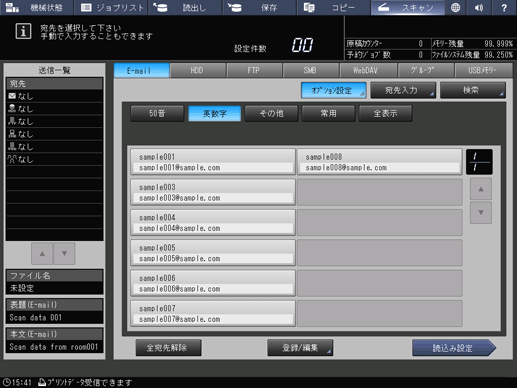
[E-mail]が選択されていない場合は、[E-mail]を押します。
デフォルトでは[E-mail]が選択されています。[スキャン]画面のデフォルト表示について詳しくは、[スキャン宛先別デフォルト設定]をごらんください。
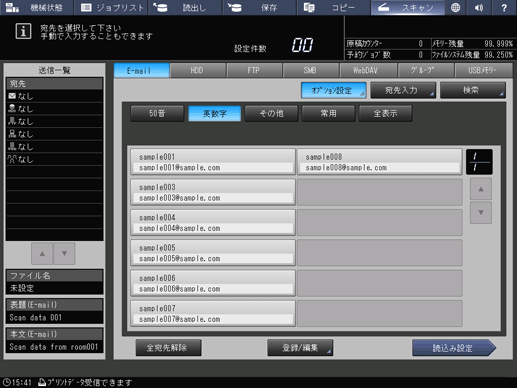
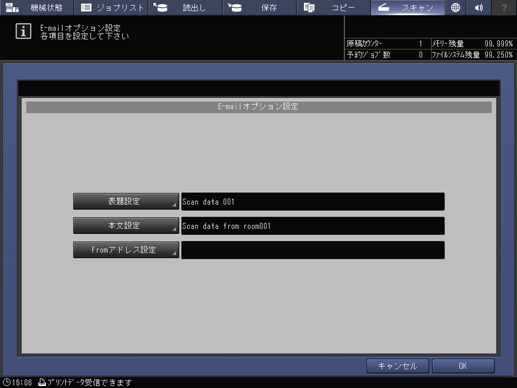
[オプション設定]で表題と本文を設定しない場合は、[E-mail表題設定]および[E-mail本文設定]で[デフォルト]に設定されている内容が適用されます。[E-mail表題設定]および[E-mail本文設定]が設定されていないときは空欄になります。
[オプション設定]で[Fromアドレス設定]を設定しない場合は、管理者のemailアドレスが適用されます。
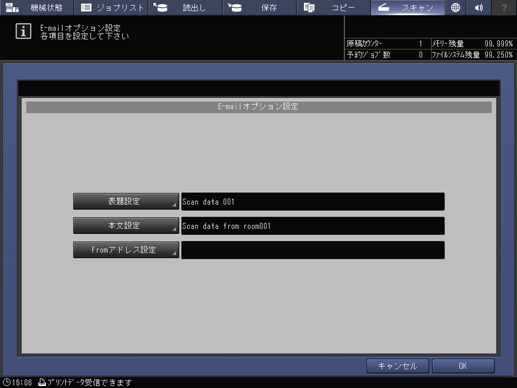
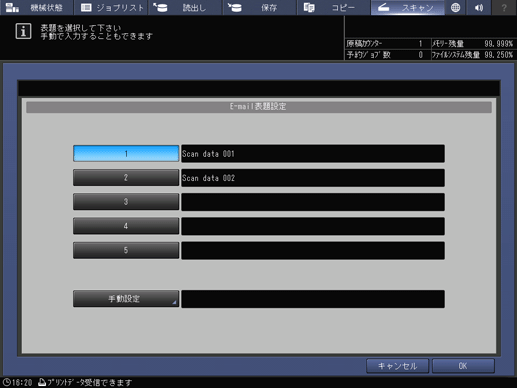
[手動設定]を押すと、入力画面が表示されます。
表題は半角64文字(全角32文字)まで入力できます。
表題は5つまで登録できます。表題の登録について詳しくは、[E-mail表題設定]をごらんください。
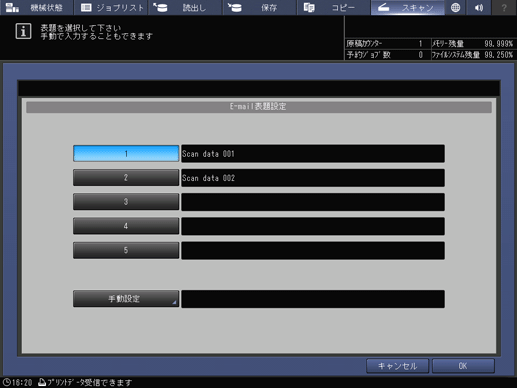
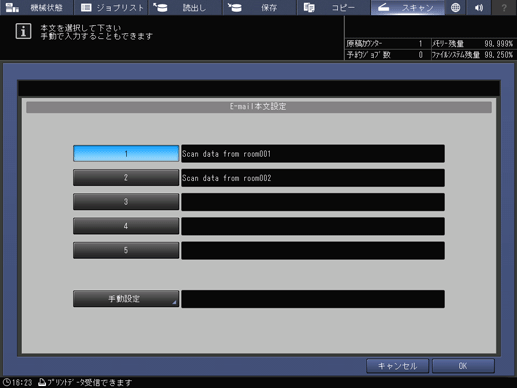
[手動設定]を押すと、入力画面が表示されます。
本文は半角256文字(全角128文字)まで入力できます。
本文は5つまで登録できます。本文の登録について詳しくは、[E-mail本文設定]をごらんください。
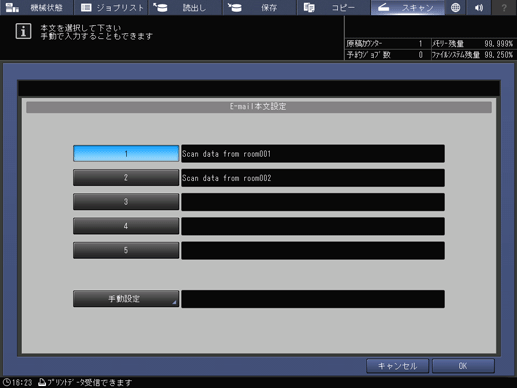
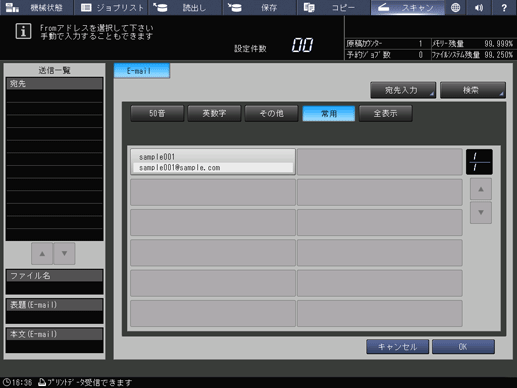
[宛先入力]を押すと、入力画面が表示され、アドレスを入力できます。
アドレスは半角256文字まで入力できます。
emailの宛先は450件まで登録できます。宛先の登録について詳しくは、[スキャン宛先登録]をごらんください。
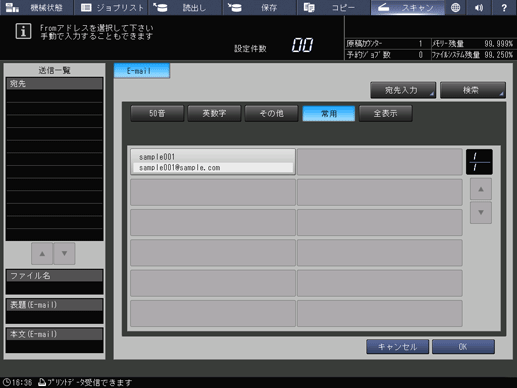
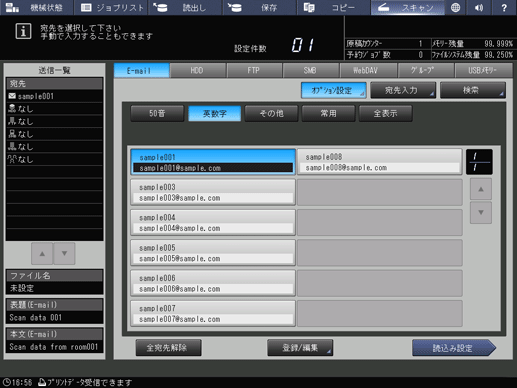
選択した宛先は画面左側の[送信一覧]に表示されます。
複数の宛先を選択できます。
宛先の選択を解除するには、選択されている登録名をもう一度押します。
検索機能を使用すると、宛先を検索できます。検索について詳しくは、宛先を検索するをごらんください。
[宛先入力]を押すと、宛先を手動で入力できます。宛先入力について詳しくは、登録されていないemailアドレスに送信するをごらんください。
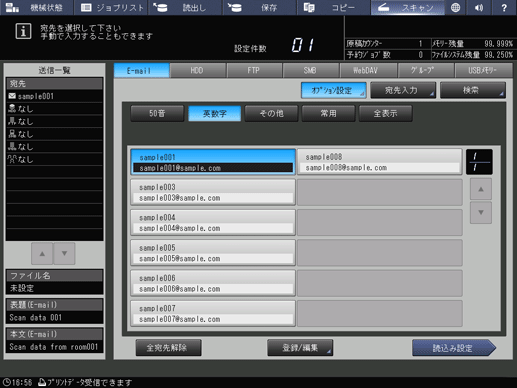
[読込み設定]画面が表示されます。
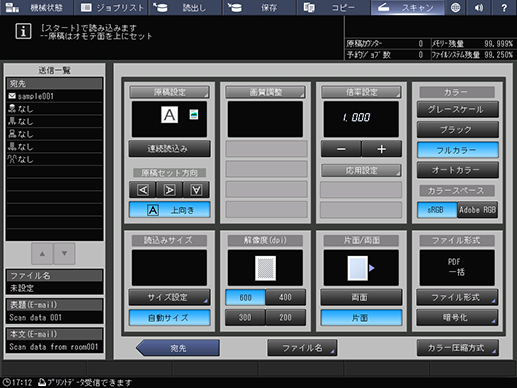
emailによるスキャンデータの送信は、SMTPサーバーに送信するものです。
[宛先]を押すと、[スキャン]画面に戻ります。
宛先や[読込み設定]画面の設定は送信後も解除されずに残ることがあります。操作が終了したら、設定と宛先を解除することをおすすめします。[読込み設定]画面で操作パネルのリセットを押すと、設定を解除できます。また、[スキャン]画面で[全宛先解除]または操作パネルのリセットを押すと、宛先を解除できます。
 をクリックまたはタップすると
をクリックまたはタップすると になりブックマークとして登録されます。
になりブックマークとして登録されます。